Dicas de volta às aulas para alunos que usam o Microsoft OneNote
Miscelânea / / March 17, 2020
Última atualização em

A temporada de volta às aulas está em pleno andamento e muitos alunos estão prontos para um novo ano de aprendizado. E o OneNote é uma ferramenta importante. Aqui está uma olhada.
A temporada de volta às aulas está em pleno andamento e muitos alunos estão prontos para um novo ano de aprendizado. É importante ter as ferramentas certas para ajudá-lo a coletar, gerenciar e entender informações de maneira eficaz. Uma ferramenta importante no arsenal de qualquer aluno é Microsoft OneNote. UMA aplicativo gratuito para anotações já vimos muitas vezes antes, principalmente para atividades de negócios. Os alunos também podem se beneficiar de muitos recursos e funções do OneNote, e mostraremos como.
Usando o OneNote na sala de aula
O OneNote está disponível em várias plataformas e é uma das principais coisas que o tornam tão poderoso, além da capacidade de sincronizar suas anotações e informações capturadas. Você pode usar o OneNote na Web e plataformas móveis populares, como
Configurar uma planilha regida
Se você deseja preparar notas manuscritas ou aprimorar sua caligrafia, use a opção Folha de regras do OneNote. É a melhor maneira de escrever corretamente. Crie uma nova página, selecione a guia Exibir e clique no botão Regras; escolha uma das linhas ordenadas disponíveis, como Narrow, College, Standard ou Wide.
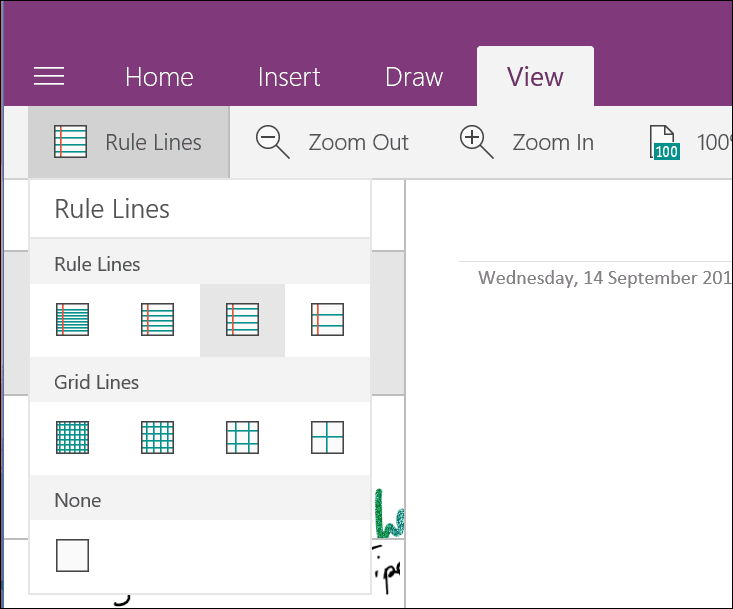
Você também pode usar o OneNote para criar uma grade se precisar plotar um gráfico. Na mesma guia Exibir, selecione o menu Regra e escolha o tipo de grade que deseja. Uma atualização futura para o OneNote e o restante do Office Mobile deve incluir suporte para a Régua do Windows. Por enquanto, você pode continuar usando uma régua física para desenhar uma linha reta.
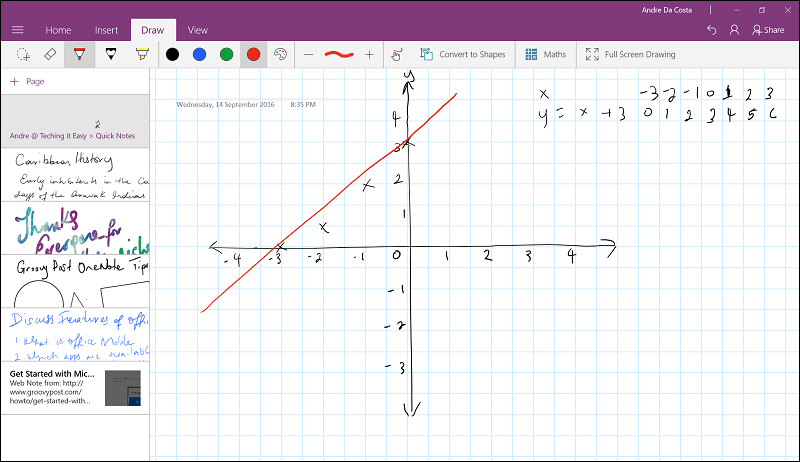
Pratique suas equações
A matemática é uma parte importante do Família de sujeitos STEM. Eu nunca fui fã de matemática no colegial e lutei com isso até hoje. Com ferramentas como o OneNote, você pode resolver problemas de matemática usando o botão fácil de converter e resolver equações matemáticas. O OneNote não trata apenas do problema; mostra como é feito. Eu gostaria de ter isso na escola quando lutei com a lição de casa.
Aqui está como isso funciona. Escreva sua equação e selecione-a usando a ferramenta de seleção na guia Desenhar. Toque no botão Matemática na mesma guia Desenhar. Isso abrirá um painel de tarefas, onde você poderá ver uma conversão da equação. O OneNote não é perfeito. Se você encontrar um erro, clique no botão "Consertá-lo" ligação. Siga as instruções para fazer uma seleção e corrija o erro.
Quando você estiver pronto para resolver o problema de matemática, clique na caixa de listagem resolver e escolha a solução. O OneNote fornecerá uma explicação passo a passo de como o problema foi resolvido. Esta não é uma solução completa que o ensina matemática, mas certamente pode complementar o aprendizado e o envolvimento da sala de aula.
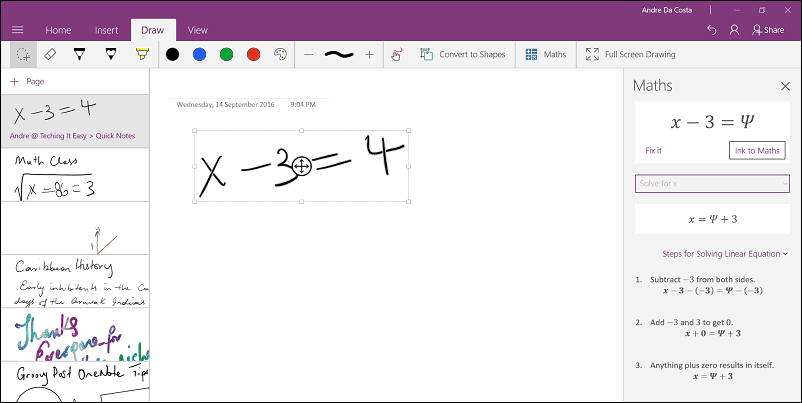
Se você precisar desenhar formas, também poderá fazer isso e convertê-las, confira nosso artigo anterior para instruções.
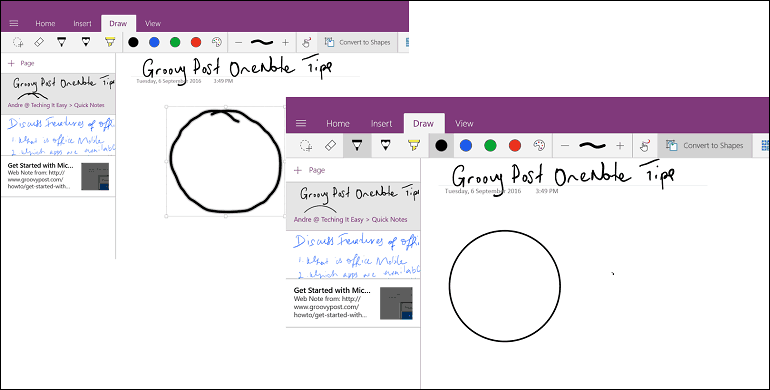
Capture áudio e vídeo
A História do Caribe era uma das minhas matérias favoritas no ensino médio, mas capturar notas era uma dor de cabeça. Quando minha professora de história começou a ditar, ela não ia parar ninguém. Estou certo de que alguns permanecem os mesmos hoje. Em dispositivos como tablets e smartphones, você pode utilizá-los totalmente com o OneNote para capturar vídeo e áudio. Nós anteriormente mostrou-lhe como fazer isso, verifique-o para obter detalhes. Agora, você pode sentar, relaxar e aproveitar as aulas, depois levar suas anotações para casa e reproduzi-las e depois transpor.
Os usuários podem capturar quadros brancos diretamente no aplicativo OneNote para iOS ou Android. Basta tocar no botão de adição, toque em Foto e depois tira uma foto do quadro branco. o O aplicativo Office Lens inclui uma função semelhante apenas para quadros brancos. Você pode usá-lo para complementar o OneNote quando estiver na sala de aula. Quando você combina o OneNote com um dispositivo móvel, torna as viagens de campo uma ótima experiência, pois os alunos podem capturar memórias, como fotos e vídeos, que mais tarde podem incorporar às aulas projetos.
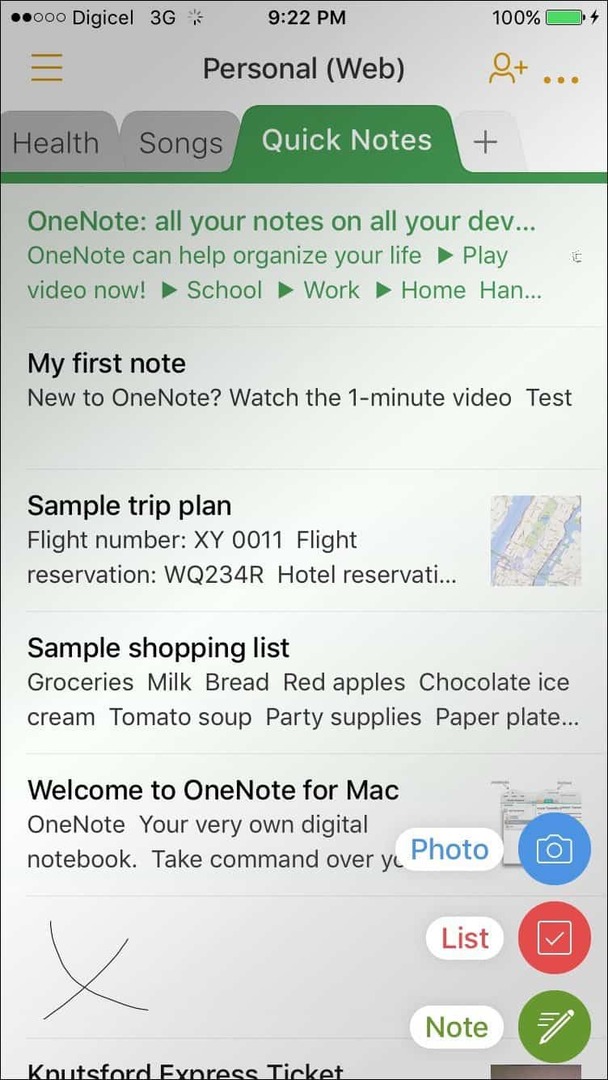
Capturando notas
Há 15 anos, eu ainda tinha que parar na biblioteca apenas para obter informações decentes sobre um tópico específico. A Internet hoje e sites como a Wikipedia são mais credíveis do que nunca. Na verdade, é um pouco impressionante e captura apenas as informações necessárias, e organizá-las pode se tornar uma tarefa árdua. O OneNote funciona com navegadores populares, como o Chrome. E a funcionalidade da nova extensão no Edge na Atualização de Aniversário do Windows 10. Você pode facilmente recortar o conteúdo de uma página da Web e salvá-lo no OneNote no OneDrive.
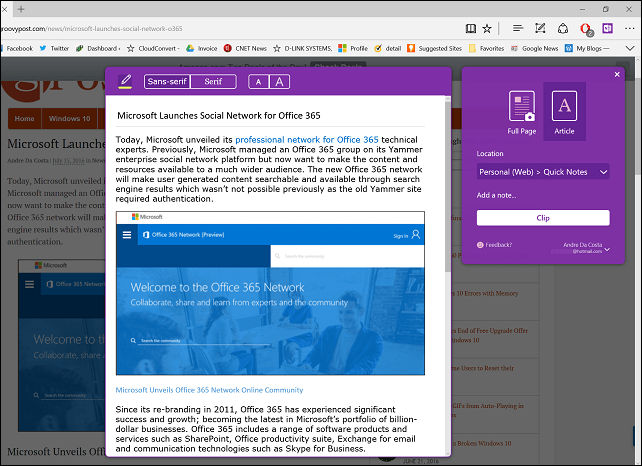
Embora o OneNote seja universalmente bastante robusto, há mais recursos disponíveis em o aplicativo completo para desktop, como a capacidade de anotar slides do PowerPoint e Documentos do Word. Selecione a guia Inserir, clique em Impressão de arquivo, selecione o documento do Word e clique em Inserir. Uma vez no Word, você pode executar ações como marcação usando sua caneta.
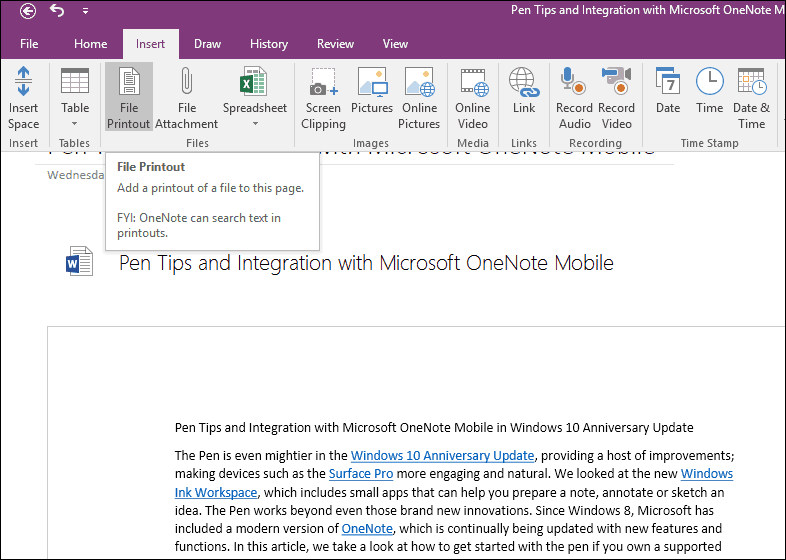
O OneNote também é ótimo para colaboração em equipe. Se você estiver trabalhando em um projeto da escola, poderá marcar uma reunião com os membros da equipe e compartilhar uma seção específica do seu caderno. O OneNote atualizará e sincronizará automaticamente as alterações entre os dispositivos. Para que todos possam estar na mesma página; concluir projetos com menos problemas e cumprir seus prazos. Se você estiver executando o Word 2016, consulte nosso artigo anterior para obter instruções sobre como tirar proveito do recursos de coautoria em tempo real.
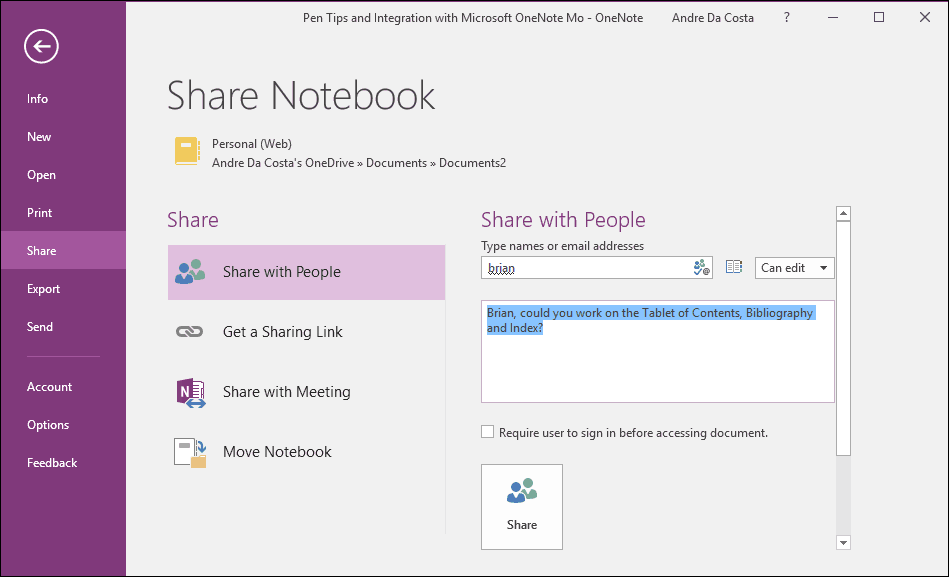
Portanto, é uma rápida olhada em algumas das maneiras pelas quais os alunos podem aprimorar suas experiências de aprendizado na sala de aula usando o OneNote. Diga-nos o que você pensa e conte-nos como você está incorporando algumas dessas dicas.
